在当今数字化时代,电脑已成为我们日常生活和工作的重要工具,许多用户都遇到过CPU使用率过高的问题,这不仅导致系统卡顿、发热严重,还可能缩短硬件寿命,作为网站站长,我经常处理这类咨询,今天就来分享一些实用的方法,帮助大家有效降低电脑CPU负载,通过简单调整软件、硬件和维护习惯,您就能提升电脑效率,避免不必要的麻烦。

监控CPU使用率是第一步
要解决问题,先得了解现状,打开任务管理器(Windows用户按Ctrl+Shift+Esc,Mac用户用Activity Monitor),查看CPU占用率,如果经常超过80%,就需要警惕了,常见的高负载原因包括后台程序过多、病毒或资源密集型应用,我建议定期检查,比如每周一次,记录峰值情况,这样能及时发现异常,比如某个软件突然占用大量资源,从而快速干预,监控不是一次性的,而是持续的过程,能帮您预防小问题演变成大故障。
软件优化:关闭不必要的进程
软件层面是降低CPU负载的核心,许多程序在后台运行却不被察觉,比如自动更新工具或浏览器插件,禁用启动项:在任务管理器的“启动”标签下,关闭非必需的应用(如云存储或聊天软件),更新操作系统和驱动——过时的软件往往效率低下,易引发资源浪费,Windows用户可通过设置中的“更新与安全”完成;Mac用户则用App Store,卸载冗余软件:使用控制面板或第三方清理工具(如CCleaner),移除不再需要的应用,对于浏览器,限制标签页数量并禁用动画插件,能显著减轻CPU压力,我的经验是,一次彻底清理后,CPU使用率能下降20%-30%。
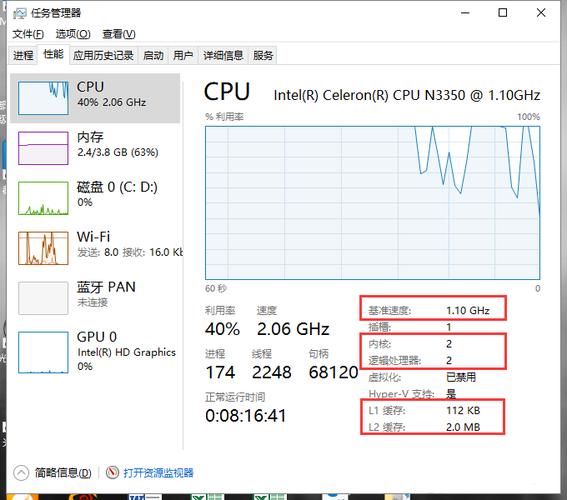
硬件维护:散热和清洁是关键
硬件问题也会推高CPU负载,尤其是散热不良,电脑使用久了,风扇和散热器容易积灰,导致过热和性能下降,动手清洁很简单:关机断电后,用压缩空气吹扫散热口(注意安全,避免直接接触元件),如果您的电脑老旧,考虑升级散热系统——添加散热垫或更换高效风扇,对于游戏玩家或专业用户,检查CPU散热膏是否干涸,必要时重新涂抹,这些步骤看似基础,但能立竿见影地降低温度,从而减少CPU自动降频的风险,我见过不少案例,一次清洁就能让负载峰值降低15%,延长设备寿命。
调整系统设置以优化性能
系统设置的小改动能带来大改善,电源选项:Windows中进入“控制面板”>“电源选项”,选择“平衡”或“节能”模式;Mac用户在“系统偏好设置”>“节能器”中调整,这限制了CPU的最大性能,避免不必要的功耗,禁用视觉效果:在Windows设置中搜索“性能选项”,关闭动画和透明效果;Mac则减少动态桌面功能,管理后台服务:通过服务管理器(services.msc)停止非关键服务,如打印后台处理程序,定期碎片整理硬盘(Windows)或优化存储(Mac),确保数据读取高效,间接减轻CPU负担,实践中,这些设置组合使用,能让日常使用更流畅。
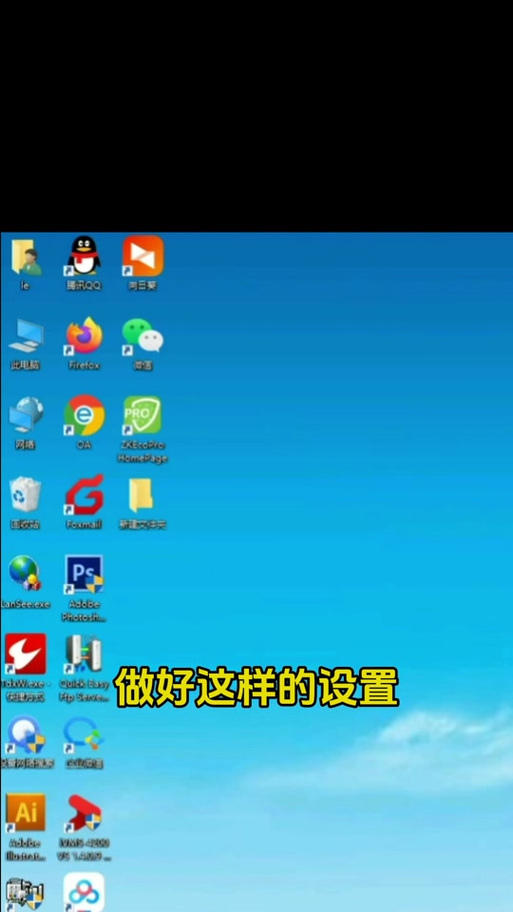
针对特定场景的优化技巧
不同使用场景需不同策略,玩游戏时,降低图形设置(如分辨率或特效),优先保证帧率稳定;办公场景中,关闭实时协作工具的自动同步;视频编辑时,使用硬件加速功能(如GPU渲染),安装杀毒软件扫描恶意程序——病毒常是CPU高负载的元凶,我推荐免费工具如Malwarebytes进行定期扫描,养成好习惯:避免同时运行多个大型应用,定期重启电脑清除缓存,这些小技巧累积起来,能显著提升整体体验。
通过以上方法,您不仅能降低CPU负载,还能提升电脑响应速度和耐用性,我认为,预防胜于治疗——定期维护和明智使用,远比临时修复更有效,保持简单、持续的行动,您的电脑将始终高效运行。









评论列表 (1)
电脑卡顿发热,可从优化系统设置、清理灰尘、更换散热器、升级硬件等方面入手,有效降低CPU温度。
2025年06月13日 11:21